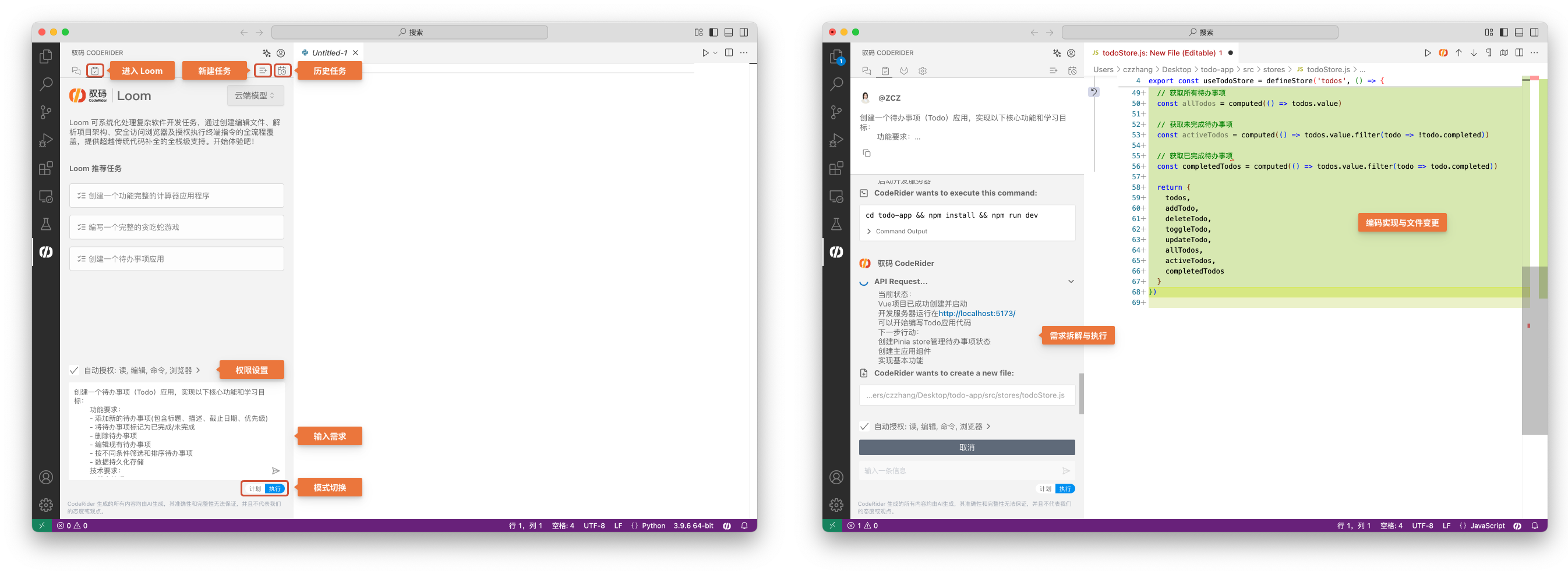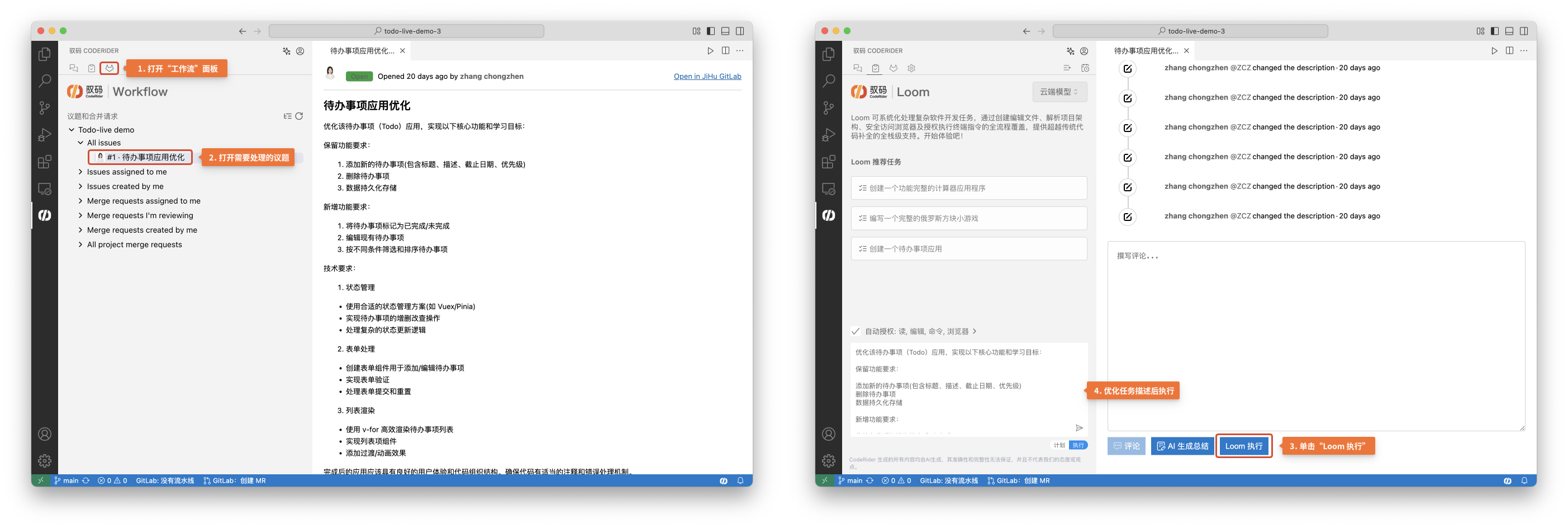Loom 使用指南
使用驭码CodeRider Loom,需要将 VS Code 插件 CodeRider 升级至最新版本(2.0.0 及以上版本)。目前仅支持 VS Code 使用。
驭码CodeRider Loom 可系统化处理复杂软件开发任务,通过创建编辑文件、解析项目架构、安全访问浏览器及授权执行终端指令的全流程覆盖,提供超越传统代码补全的全栈级支持。
在与 Loom 的合作研发中,需要注意以下几点建议:
- 需求描述清晰:建议用分点描述或模板化字段(如任务、目标、步骤、限制条件)明确需求,详细列出待开发任务要求,尽量将抽象要求转化为具体参数。
- 复杂需求拆解:对多步骤任务(如“开发一个登录系统”),建议拆分为独立子任务(验证码生成、数据库连接、密码加密)分次生成并组合。
- 明确生成要求:编程任务尽量指定输出规范,声明编程语言、框架版本、代码规范(如PEP8)等。另外,需要提前声明不需要的内容(如“避免使用过时库”“禁止硬编码密码”)。
- 反馈迭代优化:AI 可能无法做到完全准确生成需求。若输出结果不符预期,可提供错误代码片段并指定修改方向(如“循环逻辑冗余,请改用哈希表优化”)。
快速上手
Loom 可与用户共同完成研发任务,开发过程中整体交互界面如下:
使用说明
1. 常规任务
- 设置工作模式:
- 计划:计划模式下,Loom 将会根据需求完成任务计划。
- 执行:执行模式下,Loom 将立即完成任务。
- 在 CodeRider 插件中打开 Loom 面板,并在输入框中描述需求。在描述需求时,可通过输入 “@” 获取内容,或者 “#” 索引文件夹、文件。
- “@问题”:检查当前项目中的代码或配置错误,以便于 Loom 修复。
- “@终端”:执行终端操作。
- “@Git 提交”:选择 Git 提交记录来完成操作。
- “#文件夹或文件”:索引文件夹或文件内容作为上下文。
-
输入项目需求后,Loom 将对任务进行拆解,并按步骤执行。在此过程中,Loom 将协助您安装项目运行所需的依赖环境,并将编程实现结果以 diff 的形式显示在工作区。
-
项目代码编写完成后,保存所有代码变更并运行项目。
2. GitLab 任务
使用该功能,需要确保您当前打开的项目托管在连接的 GitLab 实例上。
若您希望直接处理 GitLab 中的任务时,请在 CodeRider “工作流”面板中找到对应的 Issue,并单击“Loom 执行”,Loom 将直接读取您的待处理需求并执行。
注:若希望 Loom 有较好的执行效果,请确保您的 Issue 描述清晰,并将复杂任务进行必要拆解。